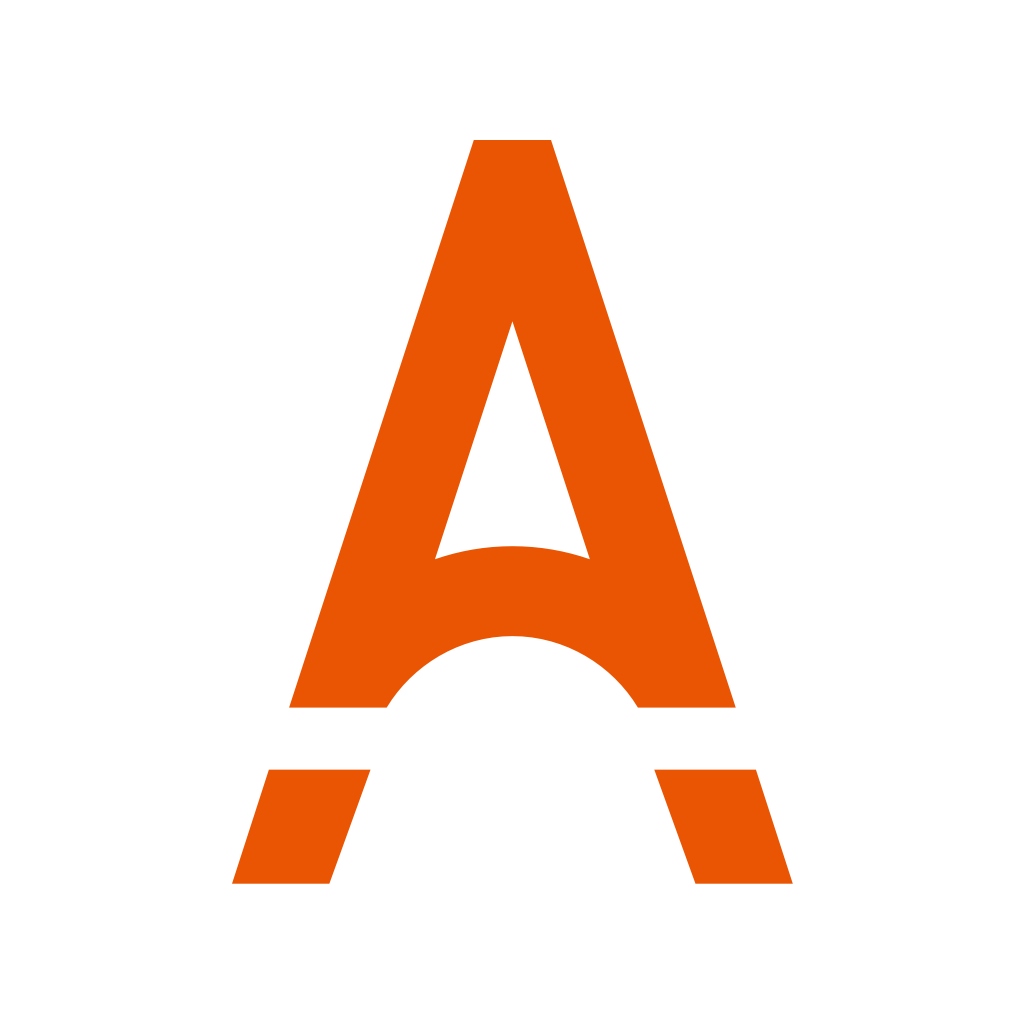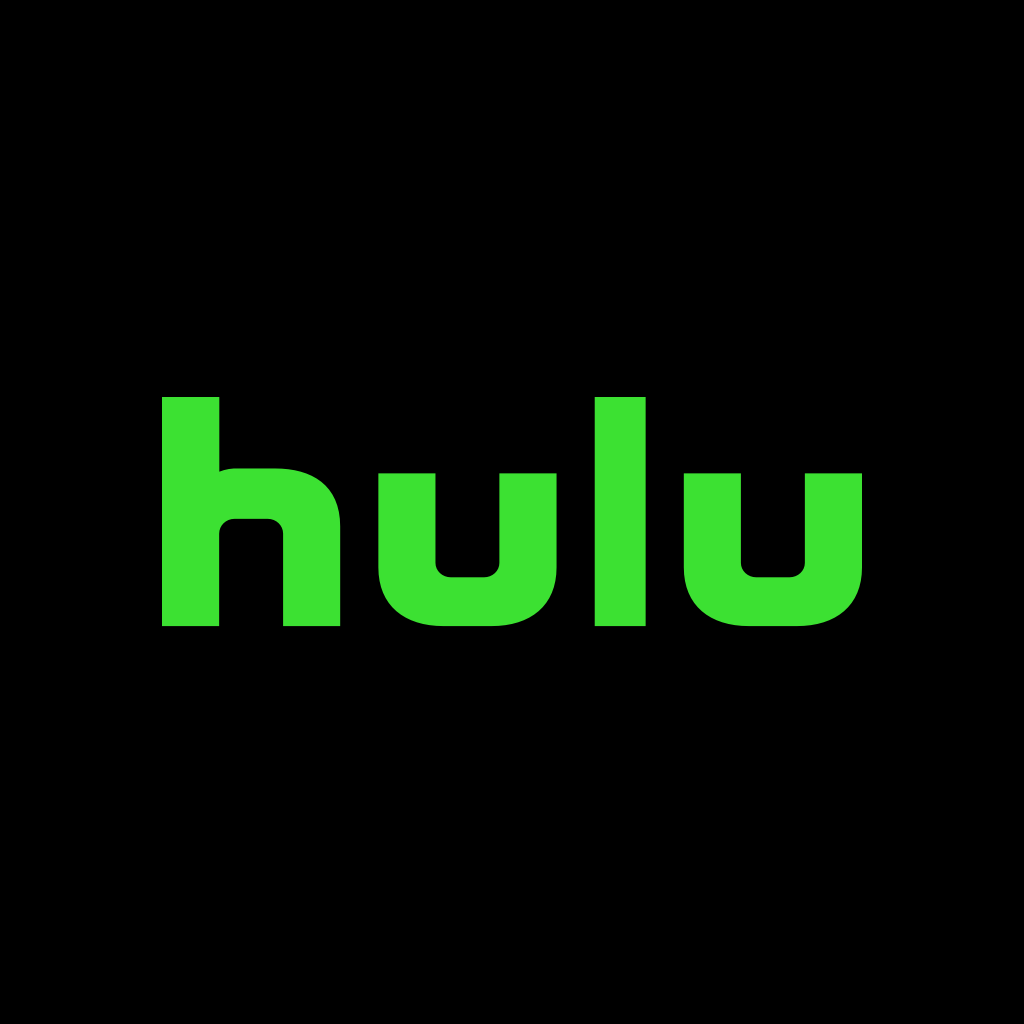「ディズニープラスの同時視聴はできるの?」「同時視聴の方法が知りたい」と疑問を抱いている方もいるのではないでしょうか。
ディズニープラスはディズニー公式の動画配信サービスであり、ピクサーやマーベル、スターウォーズなど多くのディズニーシリーズ作品が視聴できます。
ディズニープラスでは、最大4台の端末で同時視聴が可能です。
今回の記事では、ディズニープラスの同時視聴方法について詳しく解説します。
さらにはプロフィールの作成方法やGroupWatchを使用したリモート鑑賞の設定方法、同時視聴時の注意点についてもあわせて解説します。
ディズニープラスで同時視聴を設定したい方、友人や家族とリモート鑑賞をしたい方はぜひ参考にしてください。
「Disney+(ディズニープラス)」
- ディズニー・マーベル作品が豊富
- 人気作品の続編を独占配信
- レンタルなしで全作品見放題
| 月額プラン | 990円 |
| 配信数 | 16,000本以上 |
| 無料体験 | − |
| 視聴タイプ | 見放題 |
| 詳細 | 公式サイト |
ディズニープラスは同時視聴できる?

ディズニープラスでは、1つのアカウントで同時視聴が可能です。
ここでは、同時視聴の最大台数やログイン数上限の有無、プロフィール作成の上限について解説します。
ディズニープラスを視聴するには、それぞれの利用者ごとにプロフィールを作成する必要があります。同時視聴台数とプロフィール数の上限は異なるため、注意してください。
ディズニープラスの同時視聴は最大4台まで可能
ディズニープラスでは、最大4台まで同時視聴ができます。視聴端末は、スマートフォン・タブレット・テレビ・Amazon Fire Stickなどです。
1つのアカウントで利用したい端末それぞれにログインすると、最大4台まで同時に視聴ができる仕組みです。そのため、1つのアカウントしかなくても家族や友人などとシェアできます。
2021年10月27日のリニューアル以前はログイン台数は最大5台までの制限がありましたが、現在はログイン台数は無制限です。ログイン台数の上限が撤廃されたことで、好きなデバイスからいつでもログインしやすくなったといえるでしょう。
1アカウントにつき7個までプロフィールを作成できる
現在は、1つのアカウントにつき最大7つまでプロフィールの作成が可能です。そのため、利用する方ごとにプロフィールが設定できるようになりました。
以前は1つのアカウントにつきプロフィールは1つまでだったため、他の方が視聴した履歴が反映されていました。現在はプロフィールの分別が可能になったため、自身のお気に入りリストや視聴履歴が利用できるようになりました。
プロフィールの作成方法
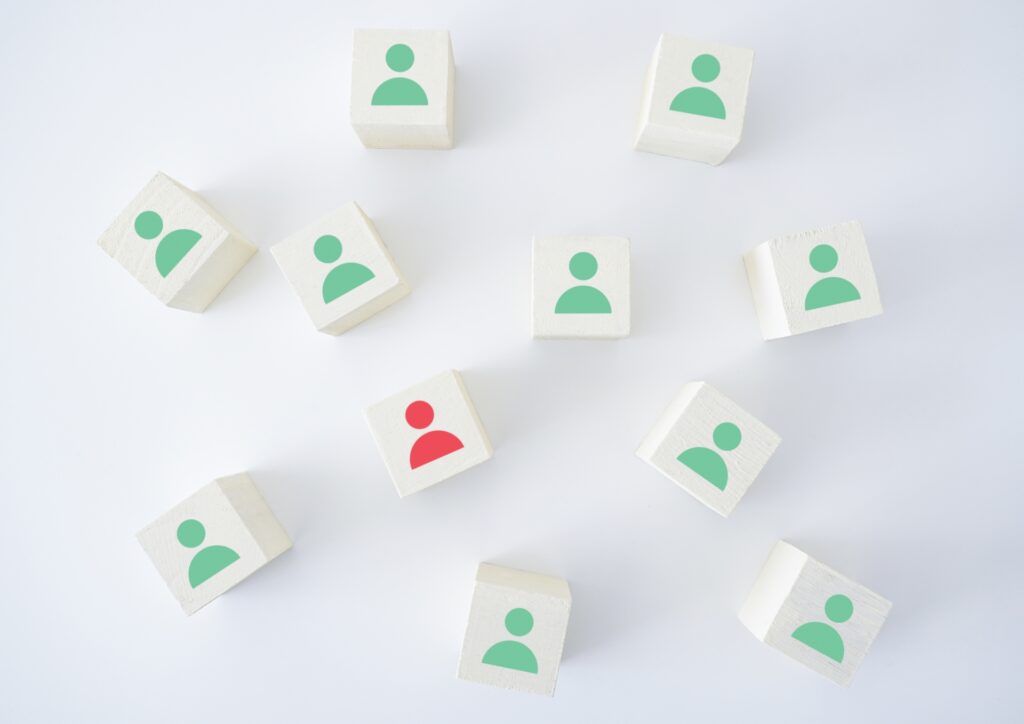
続いては、プロフィールの作成方法について解説します。プロフィールの具体的な作成手順は、次のとおりです。
- ブラウザまたはアプリにログインし「プロフィールの追加」を選択
- アバターを選択し名前を入力
- キッズプロフィールにするかどうか選ぶ
- 保存を押して作成完了
それぞれの具体的な手順について、詳しく解説します。
1:ブラウザまたはアプリにログインし「プロフィールの追加」を選択
まずはディズニープラスの公式サイトまたはアプリからメールアドレスとパスワードを入力し、ディズニープラスのアカウントへログインしてください。ディズニープラスを初めて利用する場合は、別途加入手続きをおこなってからログインします。
ログイン後の画面に「プロフィールの追加」ボタンが表示されます。こちらをクリックすると、プロフィールの新規追加ができます。
2:好みのアバターを選択し名前を入力
「プロフィールの追加」をクリックすると、プロフィールの新規作成画面へ遷移します。こちらから好みのアバターを選択したあと、名前を入力してください。
名前は、自身のことだとわかりやすい名前がおすすめです。アカウントを共有している他の方からもわかるように名前をつけましょう。
3:キッズプロフィールにするかどうかを選ぶ
ディズニープラスのプロフィールには、「一般プロフィール」と「キッズプロフィール」の2種類があります。一般は大人用、キッズは子ども用です。
キッズプロフィールを選択すると、操作画面のデザインや視聴可能な作品が変わります。操作画面は子どもでも操作しやすいようなデザインになり、視聴可能な作品は年齢制限が「すべての視聴者」に指定されている作品のみに限ります。
キッズプロフィールに設定したい場合、キッズプロフィールの設定を「ON」に切り替えてください。ただし、メインプロフィールをキッズプロフィールにはできません。
また、キッズプロフィールには切り替え防止機能がついています。キッズプロフィール防止機能を利用するには、次の手順で設定をしてください。
- 自身のプロフィールを開き、「プロフィールを編集」を選択する
- 編集するキッズプロフィールを選択する
- キッズプロフィール切り替え防止を「ON」に切り替える
- パスワードを入力して変更内容を確認
4:保存を押して作成完了
キッズプロフィールの設定をしたら、内容を確認して保存ボタンをクリックします。これでプロフィールの作成が完了します。
そのほかにもプロフィールを新規作成したい場合は、同じ手順で新たなプロフィールを作成してください。なお、作成したプロフィールが7つを超えた場合は新規作成ができなくなります。
新機能のGroupWatchを使って家族や友人とリモート鑑賞しよう

ディズニープラスには、GroupWatchの機能があります。これは離れた家族や友人と一緒に作品を視聴するための機能です。
ここでは、GroupWatchの機能や具体的な利用方法について解説します。また、GroupWatchを利用するには参加者全員がディズニープラスに加入中であり、同じ国や地域にいることが条件となるため注意しましょう。
GroupWatchを使用すれば最大7人同時に作品を視聴可能
GroupWatchの機能を利用すれば、ディズニープラスライブラリのどの作品でも同時に視聴ができます。ただし、最大人数は7人と決まっているため注意してください。
離れた場所にいても同時に同じ作品が視聴できるため、バーチャルで家族や友人と作品を視聴したい方に便利な機能です。
GroupWatchの利用方法
GroupWatchの具体的な利用方法は、次のとおりです。
- 視聴したい作品を選択し共有ボタンを押す
- 表示されるリンクを一緒に視聴したい方に共有する
- 全員が参加したらストリーミング開始
まずはホストが視聴したい作品を選択し、リンクを共有します。全員が参加したら、ストリーミングが開始されます。
それぞれの手順について、詳しく解説します。
1:視聴したい作品を選択し共有ボタンを押す
ホストはブラウザやアプリからディズニープラスを開き、ログインしてください。作品リストから視聴したい作品を選択し、クリックします。
視聴したい作品をクリックすると、「共有」ボタンが表示されます。ここで共有ボタンをクリックしてください。
2:表示されるリンクを一緒に視聴したい人に共有する
共有ボタンをクリックすると、リンクが表示されます。これはGroupWatch利用時に必要なリンクです。
表示されたリンクをコピーし、一緒に視聴したい方へ共有してください。もしくは共有方法を選択し、ブラウザやアプリ内からの共有も可能です。
3:全員が参加したらストリーミング開始
リンクを共有されたユーザーは、リンクをクリックして「視聴に参加」を選択します。次の手順でテレビ連携デバイスに切り替えることも可能です。
- テレビ連携デバイスでディズニープラスを開く
- 参加に使用したプロフィールを選択する
- GroupWatchに戻るよう促すメッセージがアプリに自動表示される
- 「視聴に参加」を選択して再度参加する
「リアクション機能」を使ってリモート鑑賞を楽しもう
GroupWatchには、リアクション機能があります。絵文字で気持ちを伝えられるため、ぜひ利用してみてください。リアクション機能を利用すると、盛り上がりながら作品が楽しめます。
また、ホストのみでなくグループに参加しているメンバー全員が、作品の停止や早送り、早戻しなどが可能です。再生位置はグループのメンバーと共有されるため、許可なく停止や早送りをしないように気をつけてください。
ディズニープラスを同時視聴する時の注意点

同時視聴をおこなう際には、次の点に注意して視聴してください。
- 同時視聴数とログイン台数は異なる
- GroupWatchを使用しても最大同時視聴者数が増えるわけではない
- ディズニープラスのアカウントをシェアしていいのは家族まで
同時視聴数とログイン台数は異なります。とはいえ、ログイン台数の制限は撤廃されたため大きな問題になることはないでしょう。
また、GroupWatch機能を使用しても最大同時視聴者数が増えるわけではありません。さらにGroupWatch機能は海外在住の方とは共有できないため注意しましょう。
アカウントのシェアはできますが、原則として家族のみです。それぞれの注意点について、具体的に解説します。
同時視聴数とログイン台数は異なる
ディズニープラスの同時視聴台数は4台、ログイン台数は無制限です。同時視聴台数とログイン台数は異なるため、注意しましょう。
ログイン台数は、登録デバイスの台数のことを指します。ただし登録デバイスの上限は撤廃されたため、利用しないデバイスも削除する必要はとくにありません。
登録しているデバイス数が多いからといって不具合が起こることはありませんが、今後一切利用しないデバイスがある場合は削除してもよいでしょう。
GroupWatchを使用しても最大同時視聴者数が増えるわけではない
GroupWatch機能を利用する場合は、基本的に利用人数分のディズニープラスアカウントが必要です。なお、同じアカウントでは最大4台までGroupWatchに参加できます。
同じアカウントを使用する場合、GroupWatchで同じアカウントの端末が4台参加しているのであればほかに参加できるのは別アカウントの3台となります。そのため、GroupWatch機能を使用したからといって最大同時視聴者数が増えるわけではありません。
GroupWatchは海外在住の人とは共有できない
GroupWatchは、同じ国や地域の方々でのグループ視聴を想定しています。そのため、現在は異なる国や地域の方とのGroupWatchはできません。
異なる国や地域にいる方にGroupWatchのリンクが共有された場合、参加できない旨を知らせる通知が届きます。
さらに、GroupWatchはPlayStation4での視聴に対応していません。ほかのデバイスのスマートフォンやタブレット、テレビなどの視聴には対応しています。
キッズプロフィールを利用している場合はGroupWatchに参加できないため、こちらもあわせて注意してください。
ディズニープラスのアカウントをシェアしていいのは家族まで
基本的に、ディズニープラスのアカウントをシェアしていいのは家族までです。ディズニープラスの利用規約には、次の文言が明記されています。
お客様は、本アカウント(本アカウントに紐づくユーザー名及びパスワードを含みます。)を適切に管理し、第三者に開示、譲渡又は貸与等せず、また、その他の方法で第三者に本アカウントを利用させてはならないものとします。お客様は、自らの本アカウントの使用について一切の責任を負うものとします。本アカウントを使用した本サービスの利用その他一切の行為は、たとえ第三者によるものであっても、お客様自身による利用とみなされます。
引用:Disney+ 利用規約
上記のとおり、第三者にアカウントを利用させてはならないと明記されています。家族で楽しむ分には問題ありませんが、友人や知人などの第三者に貸与しないようにしてください。
また、アカウントの使用についてはすべて契約者における利用とみなされます。たとえ家族の利用であっても、すべての責任は契約者になるため覚えておいてください。
ディズニープラス視聴中にエラーが発生!原因は?
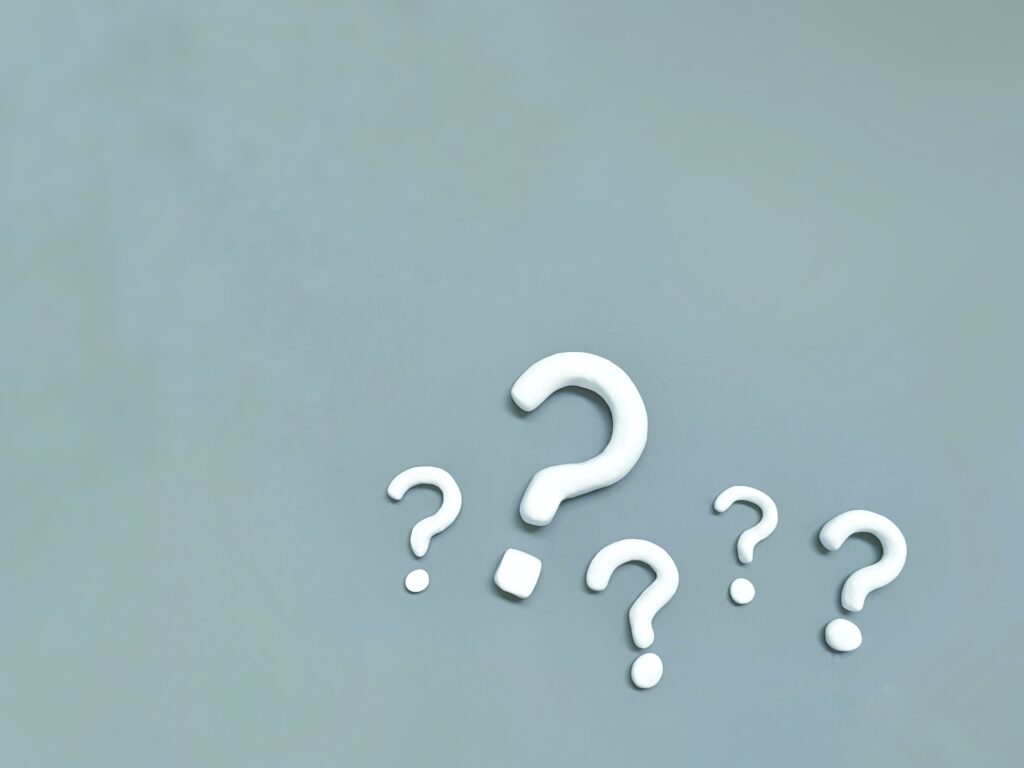
何らかの原因により、ディズニープラス視聴中にエラーが発生する可能性もあります。エラーが発生する原因として考えられるのは、主に次のとおりです。
- 同時視聴台数制限をオーバーしている
- 通信環境が悪い
- 最新作を視聴している
- ディズニープラス自体の不具合
同時視聴台数制限をオーバーすると、自動的に視聴がストップします。また、通信環境が悪い場合はエラーが表示されることもあります。
1つの作品を同時に多くのアカウントで視聴すると、エラーが発生するケースがあります。また、ディズニープラスの不具合によりエラーが発生する場合もあるでしょう。
それぞれの詳しい原因について、具体的に解説します。
同時視聴台数制限をオーバーしている
ディズニープラスの最大同時視聴台数は、4台までです。そのため、5台目以降が視聴を開始するとエラーが発生します。
エラーが発生した場合は、別の場所で自身以外の誰かが視聴を開始した可能性があります。そのため、エラーが発生したら他のデバイスが視聴を開始していないか確認するようにしましょう。
なお、5台目のデバイスが視聴を開始すると、1台目に視聴していたデバイスが視聴できなくなります。
通信環境が悪い
通信環境が悪いと、作品の視聴が途中で止まってしまうことがあります。とくにPlayStation4などのゲームデバイスで視聴をしている場合、インターネット環境が視聴に大きく影響します。
エラーが発生して視聴台数にも問題がない場合は、インターネット環境に不具合が起きていないかどうか確認してください。利用中のモデムやデバイスに問題がないか確認し、ディズニープラス以外の視聴も同時にできないかどうかについても確認してください。
また、視聴しているデバイス本体に不具合が起きている可能性もあります。インターネット環境を確認すると同時に、デバイスにも不具合が起きていないか調べてください。
問題がある場合は、モデムやルーター、デバイスの再起動をおこなって様子を見ましょう。
最新作を視聴している
公開されたばかりの最新作は、視聴者が多くなる傾向にあります。同時に視聴しているユーザーが多くなると、動画自体が重くなりエラーが発生する可能性が高まります。
最新作はもちろん、テレビなどで放映された作品やそのシリーズなどは視聴者が増える傾向にあります。そのため、少し時間を置いてから視聴するようにしましょう。
スマートフォンやタブレットでは、作品をダウンロードしてオフライン再生も可能です。事前にダウンロードしておくと作品をよりスムーズに視聴できるため、スマートフォンやタブレットで視聴している方はぜひオフライン再生を利用しましょう。
ディズニープラス自体の不具合
視聴台数や通信環境、デバイスに問題がない場合は、ディズニープラスのサービス自体に不具合が起こっている可能性があります。その場合、ユーザー側でのトラブル解決はできません。
サービスにトラブルが発生した場合は、公式サイトやSNSにて告知があります。「不具合かな?」と思ったら、公式サイトやSNSをチェックしてみてください。
場合によっては、復旧見込みなどの目処がサイトやSNSに告知されることもあります。復旧次第、少し時間を置いて再度サービスにアクセスしてみましょう。
なお、復旧直後はユーザーが殺到し、スムーズに視聴できないケースもあるため注意してください。
それでも解決しない場合
上記すべてを確認してもとくに問題がない場合、ディズニープラスの問い合わせ窓口に連絡をしてみてください。電話もしくはチャットで問い合わせが可能です。
カスタマーサービスは、毎日午前9時〜午後9時まで対応しています。問い合わせ窓口や電話番号は、次のとおりです。
ディズニープラスヘルプセンター
電話:0120-23-8872(国際電話の場合はダイヤルコード+81を利用)
チャット:https://help.disneyplus.com/csp(「チャットで問い合わせる」をクリック)
まとめ

今回の記事では、ディズニープラスの同時視聴方法について詳しく解説しました。ディズニープラスでは、最大4台まで同時視聴が可能です。さらには利用者ごとのプロフィールを作成すると、よりサービスが使いやすくなります。
プロフィールの作成方法やGroupWatchを使ったリモート鑑賞の設定方法についてもあわせて解説しました。プロフィールには一般とキッズがあり、キッズを選択するとキッズモードの操作画面や視聴作品に切り替わります。
GroupWatchでは、遠く離れた友人や家族と同時に作品の視聴が楽しめます。リアクション機能などを活用して、楽しく作品を視聴してください。
また、同時視聴時の注意点やトラブルの対処法についても紹介しました。GroupWatchは海外の方、キッズプロフィールを利用中の方、PlayStation4で視聴中の方は利用できません。
作品視聴中にエラーが発生した場合は、同時視聴台数の上限もしくは通信環境の不具合のほか、デバイスの不具合やサービス自体の不具合の可能性が考えられます。いずれにも当てはまらない場合は、問い合わせ窓口へ連絡してみてください。
※本記事の情報は2023年1月時点のものです。
※本記事は公開・修正時点の情報であり、最新のものとは異なる場合があります。キャンペーンを含む最新情報は各サービスの公式サイトよりご確認ください。
※本記事で紹介しているサービス・商品に関するお問い合わせは、サービス・商品元に直接お問い合わせください。
〈参考〉
Disney+公式サイト
【一覧表】人気のおすすめ動画配信サービス13選
| サービス 月額費用 | 見放題作品数 | 無料トライアル ポイント付与 |
|---|---|---|
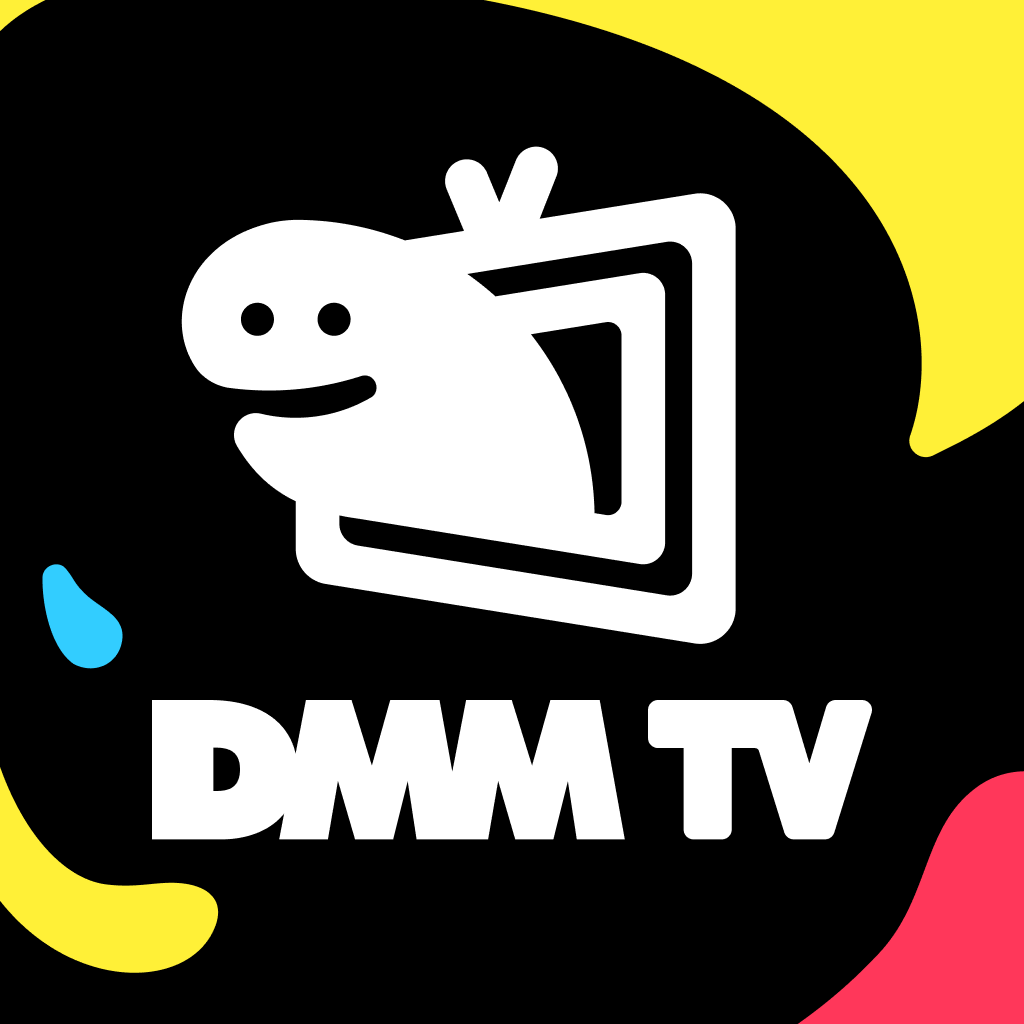 DMM TV 550円/月 | 【全体】 17万本以上 【アニメ】 5,400本以上 | 30日間 新規登録時:550pt 詳細をみる |
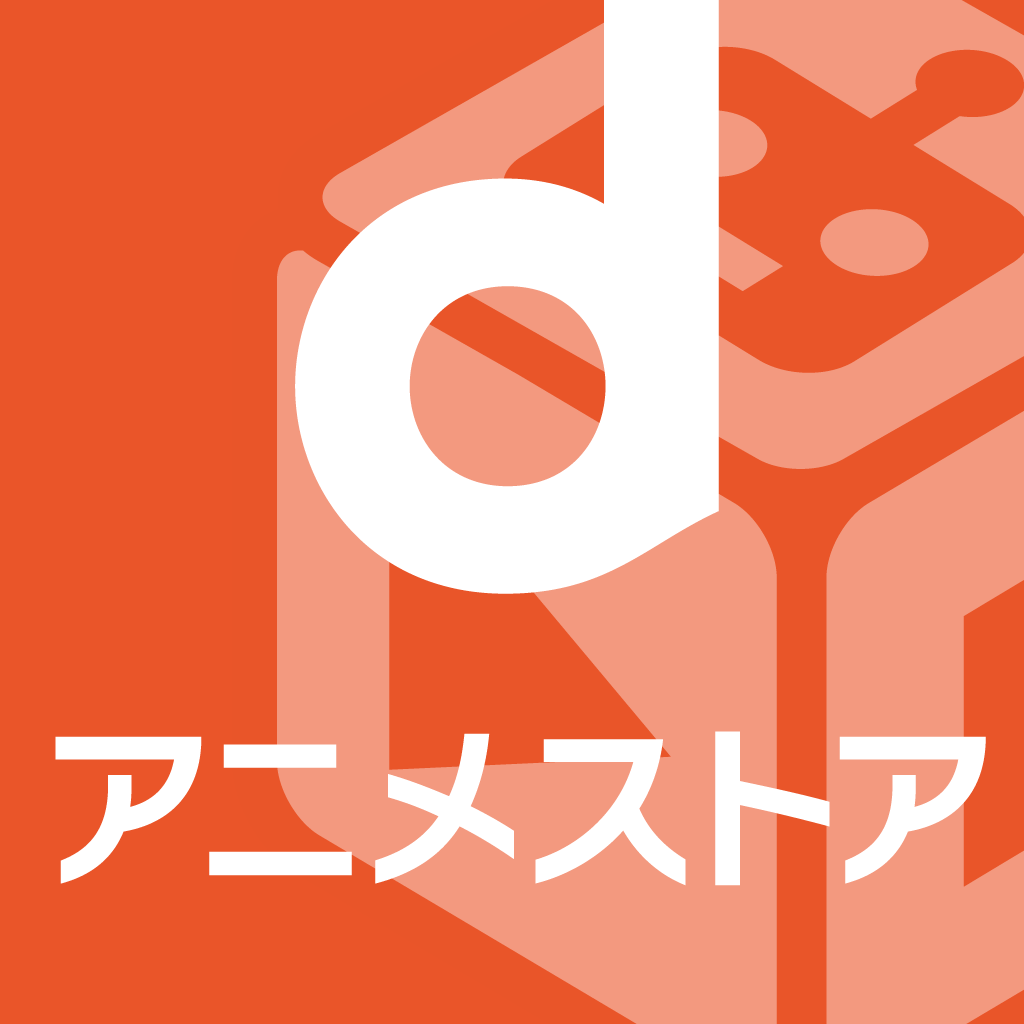 dアニメストア 550円/月 | 【全体】 5,300本以上 ※アニメのみ | 31日間 ポイント付与なし 詳細をみる |
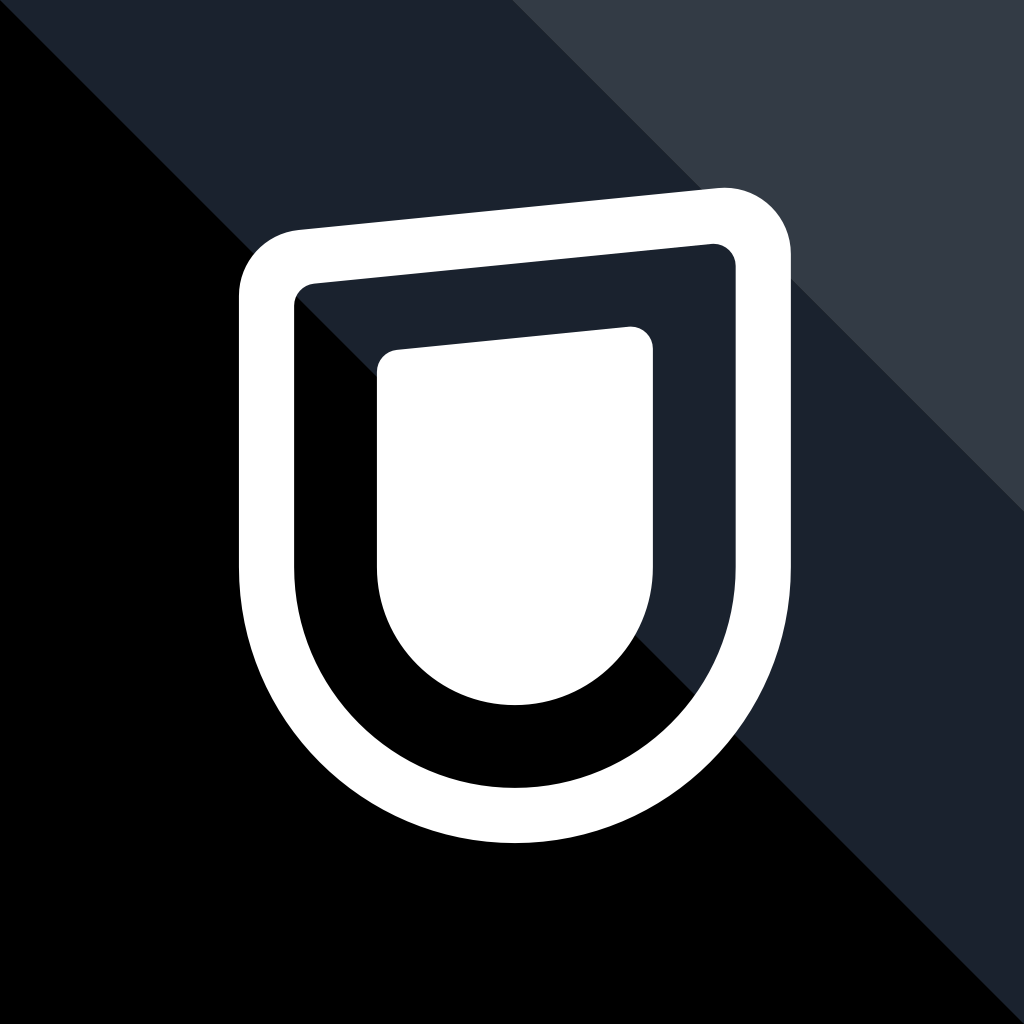 U-NEXT 2,189円/月 | 【全体】 30万本以上 【アニメ】 5,700本以上 | 31日間 新規登録時:600pt 毎月:1,200pt 詳細をみる |
 Lemino 990円/月 | 18万本以上 | 31日間 ポイント付与なし 詳細をみる |
 Amazon プライムビデオ 600円/月 | 非公開 | 30日間 ポイント付与なし 詳細をみる |
 auスマートパス プレミアム 548円/月 | 非公開 | 30日間 ポイント付与なし 詳細をみる |
 TSUTAYA DISCAS 1,026円/月 2,052円/月 | 【BD/DVD】 35万以上 【CD】 25万以上 | 最長30日間 ポイント付与なし 詳細をみる |